„Android“: negaliu ištrinti nuotraukų iš galerijos programos

Ką daryti, kai galimybė ištrinti nuotraukas nesirodo tam tikroms nuotraukoms „Android“ galerijos programoje. Skaitykite, kad sužinotumėte dabar!
Žiniasklaidos siuntimas per WhatsApp yra viena iš geriausių jos funkcijų – pavyzdžiui, galite lengvai dalytis įvairia medija su draugais ir pažįstamais. Žinoma, jie gali padaryti tą patį – ir, priklausomai nuo jūsų pageidavimų, galite nenorėti, kad jūsų telefonas automatiškai išsaugotų kitų žmonių jums siunčiamus vaizdus.
Laimei, tai lengva išjungti! Žemiau rasite instrukcijas, skirtas Android ir iOS telefonams.
Nuotraukų išsaugojimo išjungimas „Android“.
Norėdami išjungti automatinį atsisiuntimą ir laikmenos išsaugojimą „Android“ įrenginyje, pirmiausia paleiskite „WhatsApp“ ir eikite į meniu „Nustatymai“ naudodami tris taškus viršutiniame dešiniajame kampe. Tada spustelėkite Duomenų ir saugyklos naudojimas.
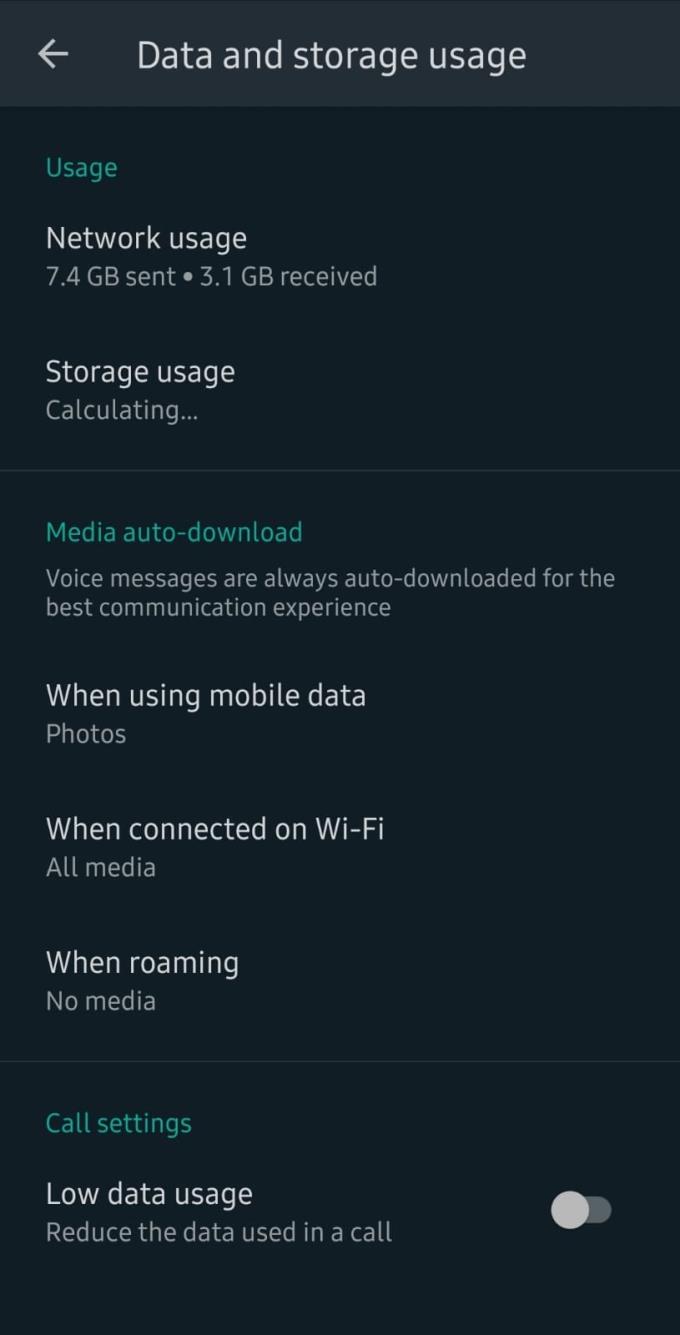
Duomenų saugojimo parinktys
Dabar galimybė apriboti failų atsisiuntimą nėra pažymėta kaip tokia – ne tiesiogiai. Ieškokite skilties laikmenos automatinis atsisiuntimas. Toliau pateikiamos trys parinktys – viena skirta mobiliojo ryšio duomenims, kita – „Wi-Fi“ ir kita tarptinkliniam ryšiui.
Galite nustatyti, kokio tipo failus norite atsisiųsti kiekvienam ryšio tipui. Tai reiškia, kad jei nenorite, kad į jūsų įrenginį būtų atsisiųsta jokių failų, bakstelėkite kiekvieną iš trijų parinkčių ir panaikinkite visų ten esančių failų tipų žymėjimą.
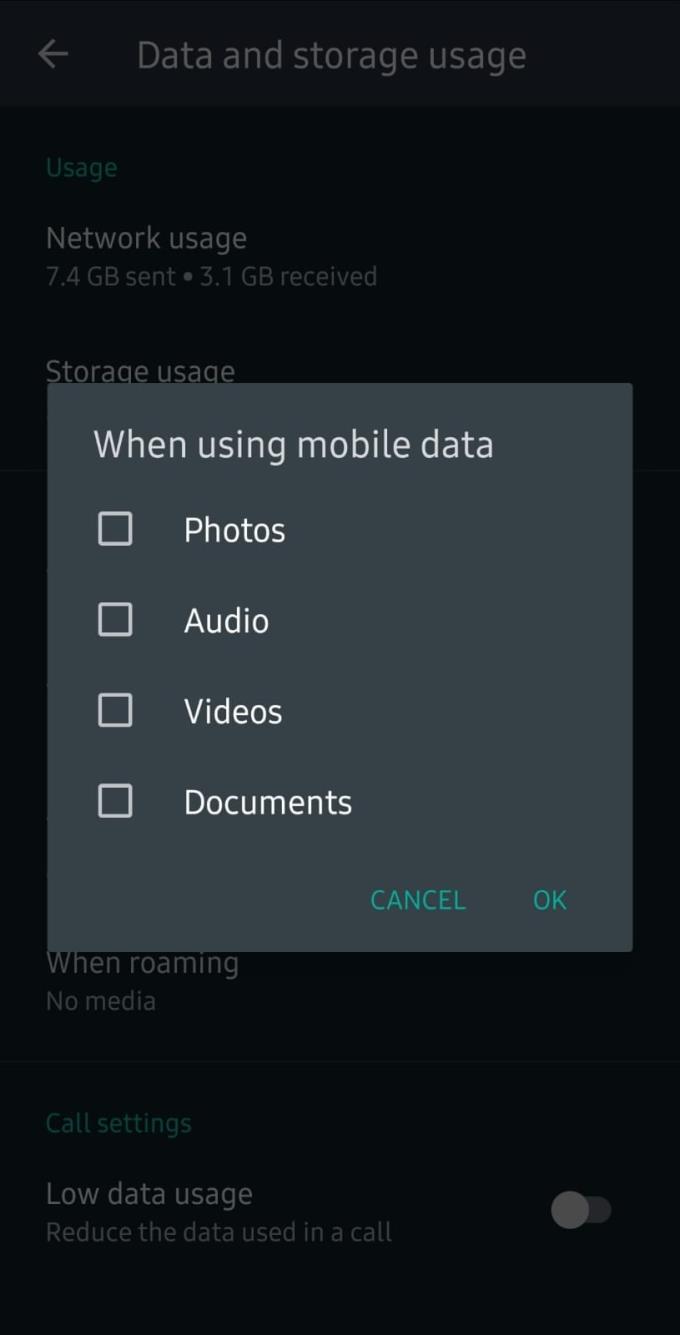
Failo tipo parinktys
Panaikinus visų failų tipų pasirinkimą kiekvienam duomenų tipui (arba konfigūracijai, kuria esate patenkinti, pvz., atsisiunčiami tik vaizdai), telefone automatiškai išsaugomi tik tie failų tipai, kuriuose yra varnelė.
Be to, galite apriboti failų atsisiuntimą tik vienam kontaktui. Norėdami tai padaryti, eikite į patį pokalbį ir paspauskite tris taškus viršutiniame dešiniajame kampe. Bakstelėkite Peržiūrėti kontaktą.
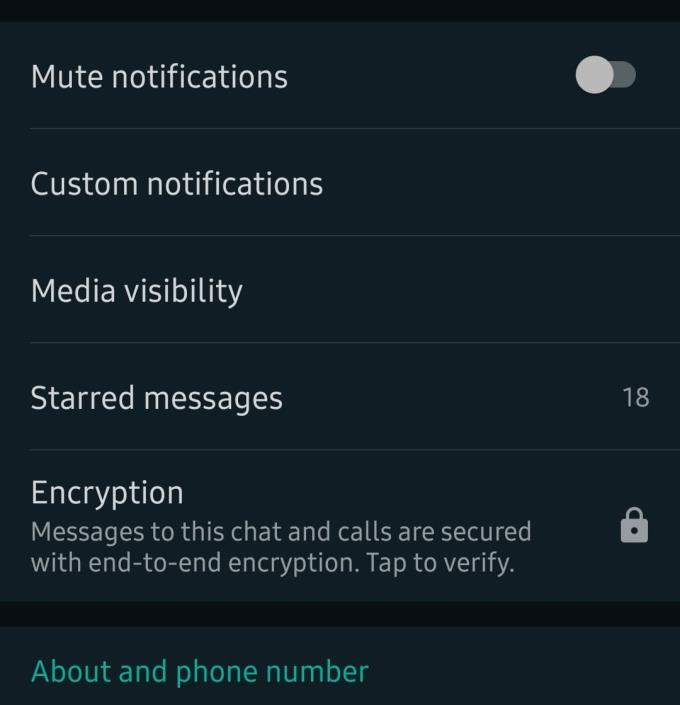
Kontaktinis puslapis
Čia pamatysite medijos matomumo parinktį. Numatytos parinktys, kurias galite nustatyti naudodami duomenų saugojimo parinktis, bet galite rankiniu būdu jas pakeisti kiekvienam kontaktui, kaip jums atrodo tinkama. Žinoma, bet kada galite jį pakeisti atgal.
Nuotraukų išsaugojimo išjungimas iOS
Išjungę automatinį failų išsaugojimą savo iPhone, paleiskite programą ir apatiniame dešiniajame pagrindinio puslapio kampe bakstelėkite parinktį Nustatymai. Ten bakstelėkite Pokalbiai. Pamatysite parinktį, pažymėtą Išsaugoti fotoaparato ritinyje, su slankikliu.
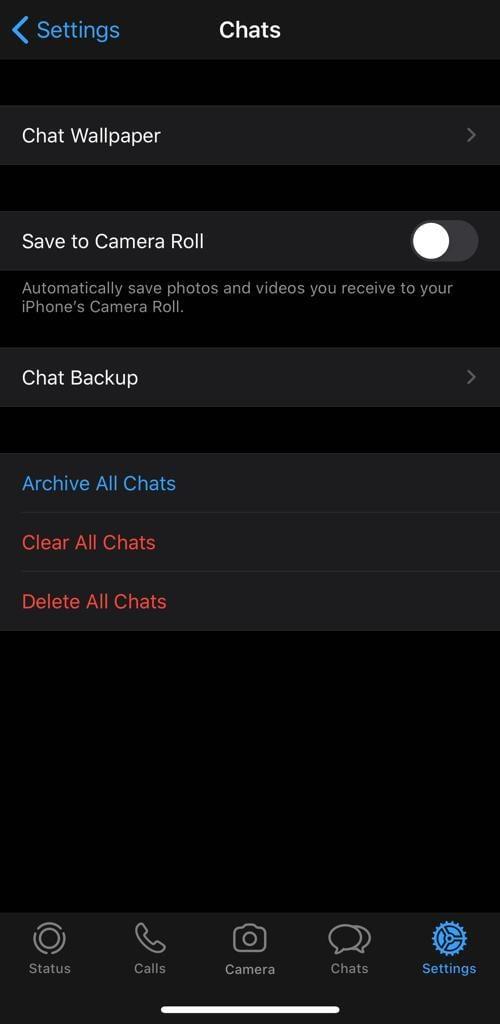
Išsaugoti kameros ritinyje
Įjunkite arba išjunkite, kad įjungtumėte arba išjungtumėte šią funkciją. Kaip ir „Android“, jei norite, galite tai išjungti tik atskiriems pokalbiams. Norėdami tai padaryti, eikite į pokalbį, iš kurio norite sustabdyti failų atsisiuntimą.
Viršuje bakstelėkite asmens vardą ir pamatysite papildomas parinktis.
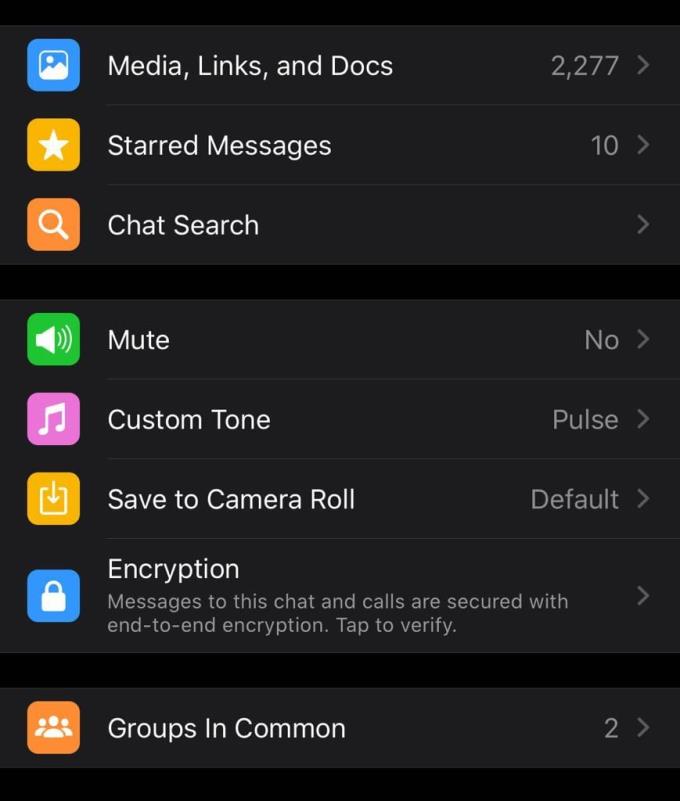
Pokalbių parinktys
Čia pasirinkite parinktį Išsaugoti kameros ritinyje. Galite pasirinkti Visada, Niekada ir Numatytasis – Numatytasis yra bet koks, kurį nustatėte pokalbių parinktyje. Šį nustatymą galite pakeisti kiekvienam atskiram pokalbiui, kai tik norite.
Ką daryti, kai galimybė ištrinti nuotraukas nesirodo tam tikroms nuotraukoms „Android“ galerijos programoje. Skaitykite, kad sužinotumėte dabar!
Sužinokite, kaip lengva pridėti naują WhatsApp kontaktą naudojant savo individualų QR kodą, kad sutaupytumėte laiko ir profesionaliai išsaugotumėte kontaktus.
Nutildykite grupinius teksto pranešimus Android 11, kad išlaikytumėte pranešimus darbo metu valdomi programėlėje Žinutės, WhatsApp ir Telegram.
WhatsApp Web neveikia? Nesijaudinkite. Čia pateikiami keli patarimai, kuriuos galite išbandyti, kad WhatsApp vėl veiktų.
Kai kurie vartotojai skundžiasi, kad WhatsApp neatsisiunčia medijos failų. Išnagrinėjome šią problemą ir radome penkis sprendimus.
Sužinokite, kaip atsijungti nuo WhatsApp be paskyros ištrynimo. Informacija apie WhatsApp atsijungimą bei nuorodos į kitus išteklius.
Nors „WhatsApp“ yra puikus įrankis, galbūt norėsite atsikratyti paskyros. Tiesiog pašalinus programą, ji iš tikrųjų nepašalinama
Daugeliui telefonų naudotojų, jei jų programos ir sistema naudotų tamsesnę spalvų schemą, maloniau – tai lengviau akims, mažiau trikdo tamsesnėje aplinkoje,
Norėdami klausytis garso pranešimų per WhatsApp siuntėjui to nežinant, persiųskite pranešimą kam nors kitam arba įjunkite lėktuvo režimą.
Sužinokite, kaip atsakyti į konkretų pranešimą „Whatsapp“.
Gerai žinomas faktas, kad dauguma „Facebook“ priklausančių programų dabar turi „Istorijų“ funkciją. Ji taip pat pateikiama „WhatsApp“ forma „WhatsApp Status“. Deja, dauguma vartotojų turi daryti ekrano kopiją.
„WhatsApp“ pokalbių nutildymas gali suteikti jums ramybės, kai esate linkęs gauti daug pranešimų. Jūs stengiatės išlikti viršuje ir atsakyti tiek, kiek jūs
Pridėkite šiek tiek gyvybės savo WhatsApp lipdukams pridėdami prie jų garso. Štai kaip.
Ar tiesiog nekenčiate to, kai siunčiate kam nors „WhatsApp“, o jie žiūri į pranešimą amžinai? Arba jie ignoruoja jūsų pranešimus, arba ignoruoja
Grupės „WhatsApp“ yra puikus būdas dalytis informacija ir kalbėtis su keliais žmonėmis vienu metu... bet tarp šlamšto ir grupių, kurios gyvena ilgiau.
Iki 2019 m. vienintelis būdas neleisti kam nors pridėti kito asmens prie grupės buvo asmeniškai užblokuoti grupės administratorius. Tai kėlė visokių
Sužinokite, kaip sužinoti, ar kas nors užblokavo jus „WhatsApp“, „Instagram“ ar „Facebook“.
Kas nutiks, jei nesutiksite su naujomis WhatsApps taisyklėmis ir sąlygomis? Jis nėra gražus.
Pažiūrėkite, ar „WhatsApp“ nuo 2016 m. dalijasi jūsų asmenine informacija su „Facebook“. Tačiau reikia laukti tris dienas.
Pažiūrėkite, kaip lengva siųsti garso pranešimus iš WhatsApp į Telegram ir atvirkščiai. Atlikite šiuos lengvai atliekamus veiksmus.
Kryžminės nuorodos gali padaryti jūsų dokumentą daug patogesnį naudoti, gerai organizuotą ir prieinamą. Šiame gide sužinosite, kaip sukurti kryžmines nuorodas „Word“.
Norite sužinoti, kaip integruoti ChatGPT į Microsoft Word? Šiame gide parodoma, kaip tai padaryti naudojant ChatGPT for Word priedą, per 3 paprastus žingsnius.
Ar jums reikia suplanuoti periodinius susitikimus MS Teams su tais pačiais komandos nariais? Sužinokite, kaip nustatyti periodinį susitikimą Teams.
Laikykite talpyklą išvalytą savo „Google Chrome“ naršyklėje naudojant šiuos žingsnius.
Spotify gali būti erzinantis, jei jis automatiškai atsiveria kiekvieną kartą, kai paleidžiate savo kompiuterį. Išjunkite automatinius paleidimus naudodami šiuos žingsnius.
Ar nuolat matote „Atsiprašome, negalėjome jūsų prijungti“ klaidą MS Teams? Išbandykite šiuos trikčių šalinimo patarimus, kad atsikratytumėte šios problemos dabar!
Šiuo metu Microsoft Teams Live Events neleidžia išjungti anoniminių klausimų. Net ir registruoti vartotojai gali siųsti anoniminius klausimus.
Čia rasite išsamius nurodymus, kaip pakeisti vartotojo agento eilutę Apple Safari naršyklėje „MacOS“.
Sužinokite, kaip ištaisyti OneDrive klaidos kodą 0x8004de88, kad galėtumėte vėl naudotis savo debesų saugykla.
Ar turite RAR failų, kuriuos norite konvertuoti į ZIP failus? Sužinokite, kaip konvertuoti RAR failą į ZIP formatą.




























